电脑组装后怎么装系统?组装电脑装系统方法【图示】
发布时间:2025-05-14 10:38:43
电脑组装后怎么装系统? 现在越来越多人喜欢使用自己组装电脑,因为这样可以自由搭配硬件配置,性价比也更高,不过装好主机后,第一件事就是要安装操作系统。与品牌整机不同,DIY电脑并不会预装系统,所以你需要自己准备系统镜像和安装工具。最推荐的方式就是使用U盘安装系统。整个流程虽有些步骤,但只要跟着教程操作,一般用户也能轻松搞定。下面就来学习组装电脑装系统方法【图示】吧。

一、重装系统的工具
1、电脑型号:笔记本以及台式电脑所有型号均适用
2、系统版本:win10专业版
3、装机工具:电脑店u盘启动盘制作工具(点击红字下载)
二、重装系统的准备工作
1、合适的U盘: 使用至少 8GB 或更大容量的U盘,确保有足够空间存放操作系统安装文件。确保U盘是空的,或者提前备份U盘中的重要数据,因为制作启动盘时,U盘上的所有数据将被删除。尽量选择较高读写速度的U盘,以提高启动盘制作效率。
2、U盘格式化: 在使用U盘制作启动盘之前,必须进行格式化。需要知道的是,格式化会清除U盘上的所有数据,因此务必提前备份。
3、下载官方ISO文件:
a.在搜索引擎中搜索“MSDN”并访问官网。
b.进入【操作系统】栏目,选择所需的系统版本。
c.点击对应版本后的【详细信息】链接,复制下载链接。
d.打开迅雷或其他下载软件,粘贴下载链接并开始下载ISO文件。
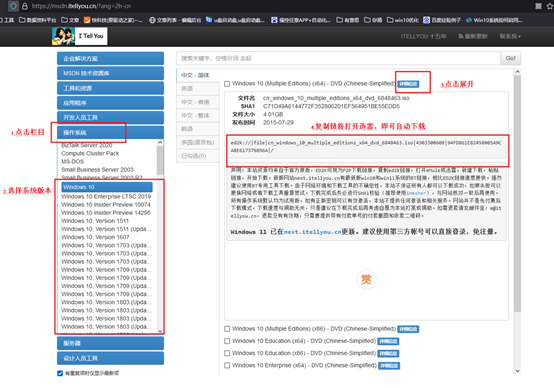
三、重装系统的操作教程
1、制作u盘启动盘
a.进入电脑店的官网,点击【下载中心】-【立即下载】,下载电脑店制作工具,下载前切记关闭防火墙和杀毒软件!
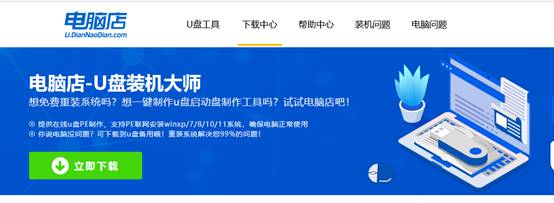
b.下载后安装制作工具,如下图所示,打开以下的程序。
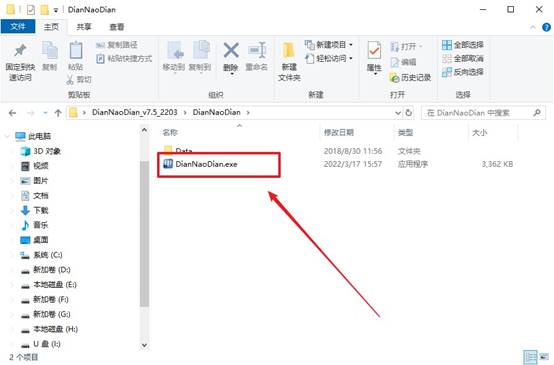
c.将u盘插入电脑当中,软件会自动识别到u盘的信息。默认其他设置,直接点击【全新制作】。
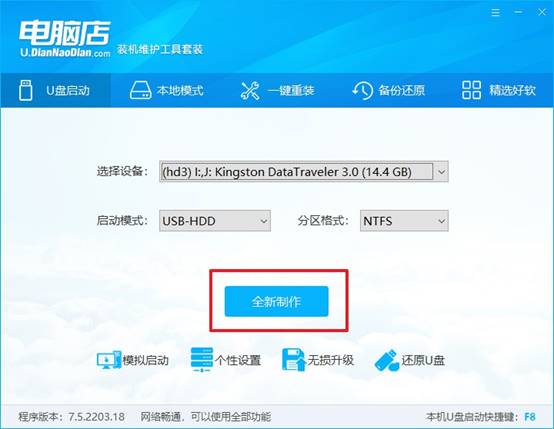
d.当提示格式化的时候,点击【确定】,等待制作即可。
2、设置u盘启动
a.在电脑店官网首页可查询u盘启动快捷键,接下来的操作中会用到。
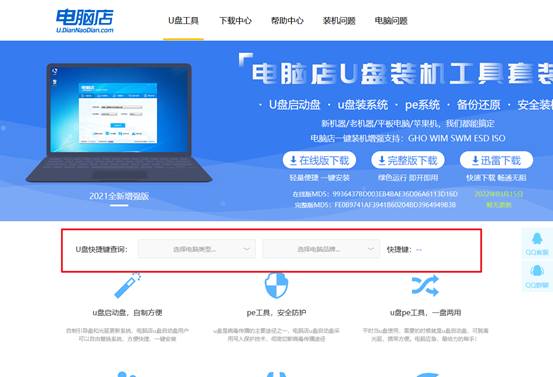
b.重启电脑,不间断按u盘启动快捷键,即可弹出启动设备菜单窗口。
c.按键盘加减号,将u盘移动到第一位,按下F10保存并退出。
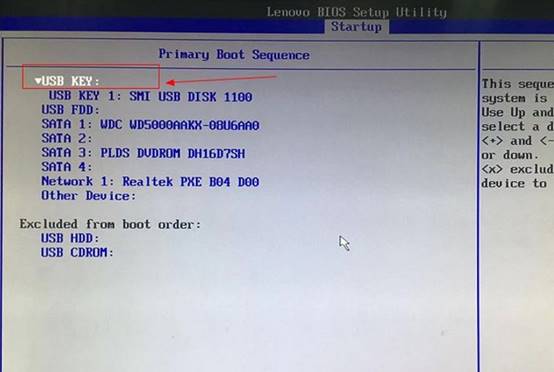
d.电脑重启后,就会进入电脑店的PE系统,在此之前我们需要选择第一项即可进入。
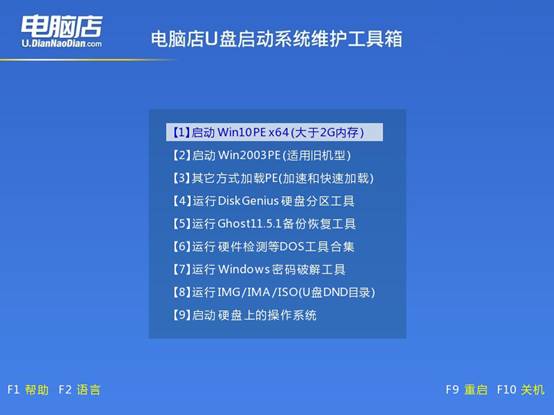
3、u盘装系统
a.进入电脑店winpe,在桌面打开装机软件,如下图所示:
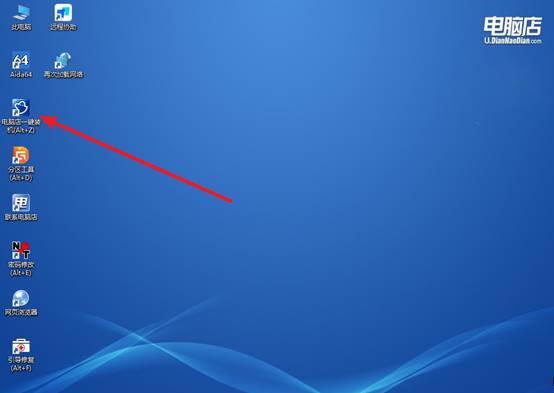
b.打开装机软件后,会识别u盘中的系统镜像文件,一般我们选择C盘(系统盘),选择完成之后点击【执行】。
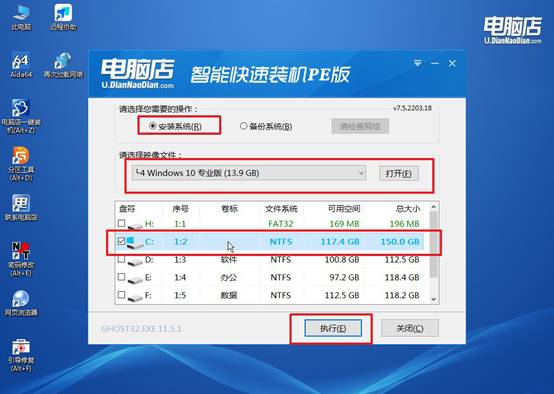
c.之后,在一键还原窗口中默认已勾选的选项,点击【是】,接下来等待系统的安装。
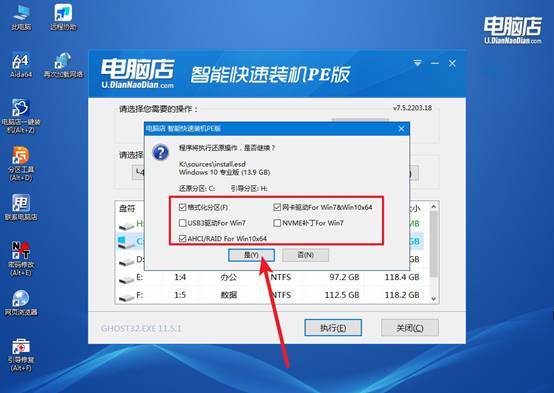
d.接下来等待安装,完成后重启电脑,拔出u盘启动盘即可进入系统。
四、重装后可能遇到的问题
重装系统忘记备份桌面怎么恢复
方案1:检查 Windows备份或OneDrive同步
Windows备份:如果你之前有设置Windows备份,或者启用了文件历史记录,可以尝试恢复备份。
步骤:右键点击C盘,选择“还原以前的版本”。查看是否有恢复点,选择合适的时间点进行恢复。
OneDrive同步:如果你启用了OneDrive同步功能,桌面上的文件可能已经同步到云端。
步骤:登录 OneDrive 网站,查看云端是否有桌面文件的备份。下载需要恢复的文件。
方案2:检查 磁盘镜像或其他备份
如果你之前做过系统或磁盘镜像(例如使用 Acronis、Ghost、Macrium Reflect 等软件),可以通过恢复镜像来恢复桌面文件。
步骤:启动恢复工具,选择合适的镜像文件进行恢复。
现在,你学会组装电脑装系统方法【图示】了吗?你需要在另一台可以使用的电脑上下载Windows系统镜像,并使用电脑店工具制作一个U盘启动盘。然后将这个U盘插入新装好的电脑,开机时设置u盘启动,进入WinPE环境,再按照提示一步步安装系统即可。

